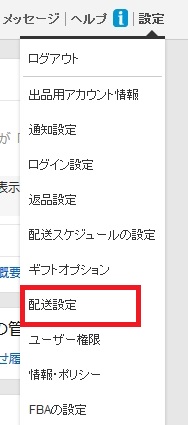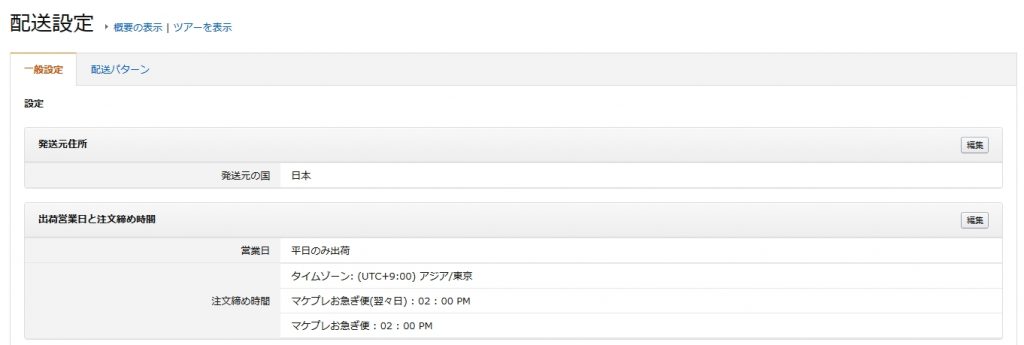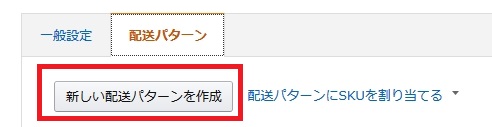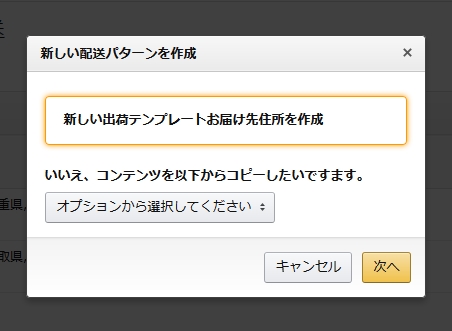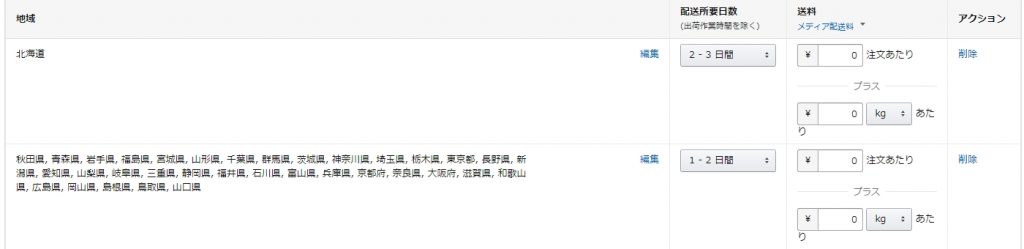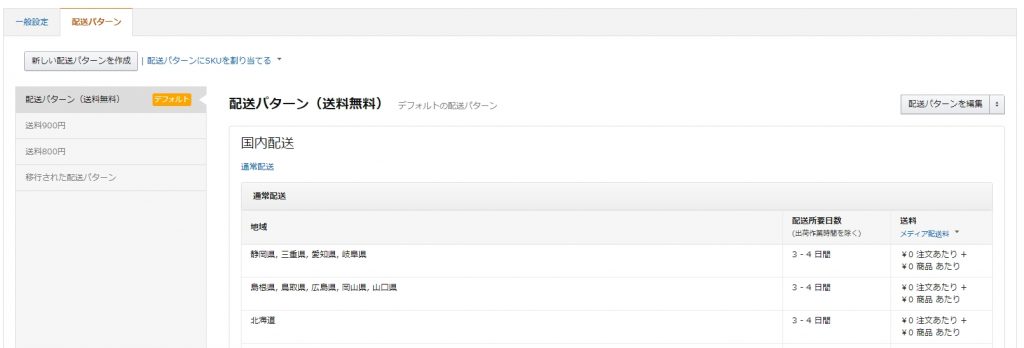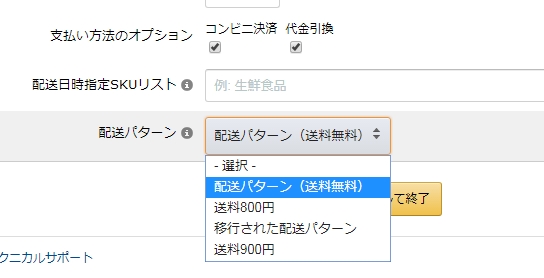こんにちは、久保です。
今回は、送料の設定方法について、お伝えします。
FBA発送の場合は、送料はこちらで設定できませんが、自社発送の場合は送料を自由に設定できます。
簡単に設定できますので、この記事を読みながら変更して下さい。
送料の設定方法
セラーセントラルの右上のメニューから
設定 – 配送設定
を選択します。
「一般設定」のタブを選択し、発送元の国や
営業日、注文締日を確認します。
変更する箇所があれば、変更して下さい。
「配送パターン」のタブを選択して、
「新しい配送パターンを作成」をクリックします。
新しく配送パターンを作成する場合は
「新しい出荷テンプレートお届け先住所を作成」を選択、
既に作成した配送パターンからコピーする場合は、
コピーするパターンを選択して、「次へ」ボタンをクリックします。
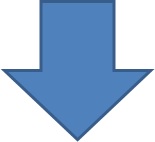
①配送パターン名
自分で管理しやすい名前を付けて下さい。
例:全国800円一律
②配送料設定
個別・重量制、または購入金額制を選択します。
個別・重量制・・・1つの注文あたりの送料、または、商品の重量によって送料を設定します。
購入金額制・・・2000円以上の購入で送料○○○円などのように設定します。
③送料設定
配送所要日数と送料を、配送先の地域ごとに設定します。
②で個別・重量制、または購入金額制のどちらを選ぶかによって、
表示内容が変わります。
個別・重量制
購入金額制
その後、マケプレお急ぎ便、お届け日時指定など、
任意に設定して、「保存」ボタンをクリックします。
登録した配送パターンは、左側に一覧で表示されます。
編集したいものがあれば、そのパターン名を選択し、
右上のメニューから、「配送パターンを編集」を選択します。
削除も可能です。
ここで登録した配送パターンは、自社発送の商品の
商品情報編集画面で選択可能です。
商品により、任意の配送パターンを選択して下さい。
設定した送料は、このように表示されます。
まとめ
戦略や商品によって、お好みで送料を設定してみて下さい。
例えば、送料を無料にしてお得感を出すのか、
送料をもらって、商品自体を安くみせるのか。
あとは、配送方法によって、
明らかにおかしい送料の設定にならないようにして下さい。
極端な例ですが、小さくて軽い商品の送料を1000円に設定しておきながら、
実際は定形外郵便で送る。
届いた方は、これで送料1000円も取るの?
となるかもしれません。
悪い評価が付く可能性が高いですし、
自社発送の場合、配送に関する評価は消せませんからね。